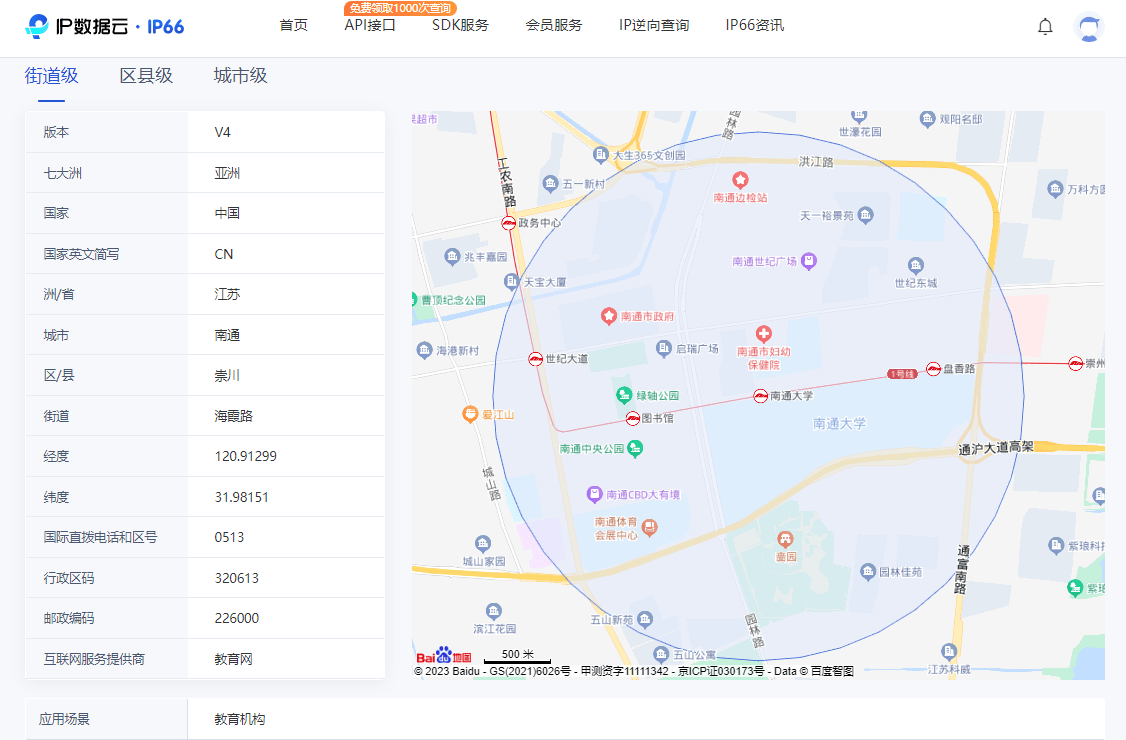在公司的實際網絡環境中存在著許多的小型局域網,它們往往是位于一個部室的大辦公室內,里面有十幾臺電腦,用一臺普通的交換機或HUB連接起來,里面還會有一臺充當打印服務器的電腦(即這臺電腦連接了一臺打印機,其它電腦通過共享打印機的方式來進行打印),如下圖所示:
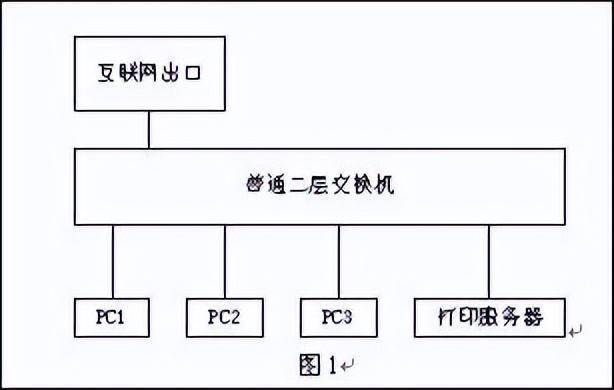
一般來說,網管為會這個小型局域網中的微機分配一段連續的固定IP地址,然后在上端的路由器或防火墻上通過NAT的方式來實現上網,但是就是這個只有幾十個IP地址的小局域網卻時常出現IP地址沖突的情況,原因無非就是某個人忘記了自己機器的IP地址是多少了,就隨便猜了一個,或者某天某人從家里帶了個筆記本電腦來,沒有IP,又隨便猜了一個,結果當然就造成IP地址沖突了,但是查找IP地址沖突的機器又不好找,一來網絡環境太差,不方便通過網管工具來查找沖突的IP地址;二來人員往往也不配合,這時我們就可以將這臺打印服務器做成一臺DHCP服務器(因為打印服務器的開機時間是最長的,可以保證DHCP服務的有效運行)。

還是簡單說一下DHCP服務器工作的原理吧:在使用DHCP 進行動態IP 地址分配的網絡環境中,包括DHCP 服務器和DHCP 客戶機。客戶端廣播一條DHCP 發現消息,這條消息被送往網絡上的DHCP 服務器。每臺收到發現消息的DHCP 服務器用一條包括客戶機所在子網的IP 地址的消息響應它。 客戶機判斷消息并選擇一條,然后向DHCP 服務器發出請求IP 地址的信息。這信息包括:IP 地址,子網掩碼、以及一些選項信息,如缺省網關地址、域名服務器等。當DHCP服務器收到客戶端請求時,它從在它數據庫定義的地址池中選擇一個IP 信息,并把它分配給客戶端。如果客戶端獲得分配給它的IP 地址,則稱這個IP 地址在一個給定的時間內租給了這個客戶端。如果在地址池中無可用的IP 地址租給客戶端,則客戶端不能初始化TCP/IP。
由于DHCP服務器是將一個目前確實是未在使用的IP地址分配給客戶端,這樣就可以保證每臺客戶機的IP地址都是唯一的,這樣就可以有效的避免IP地址【https://www.ipdatacloud.com/?utm-source=LJ&utm-keyword=?1086】沖突的問題。
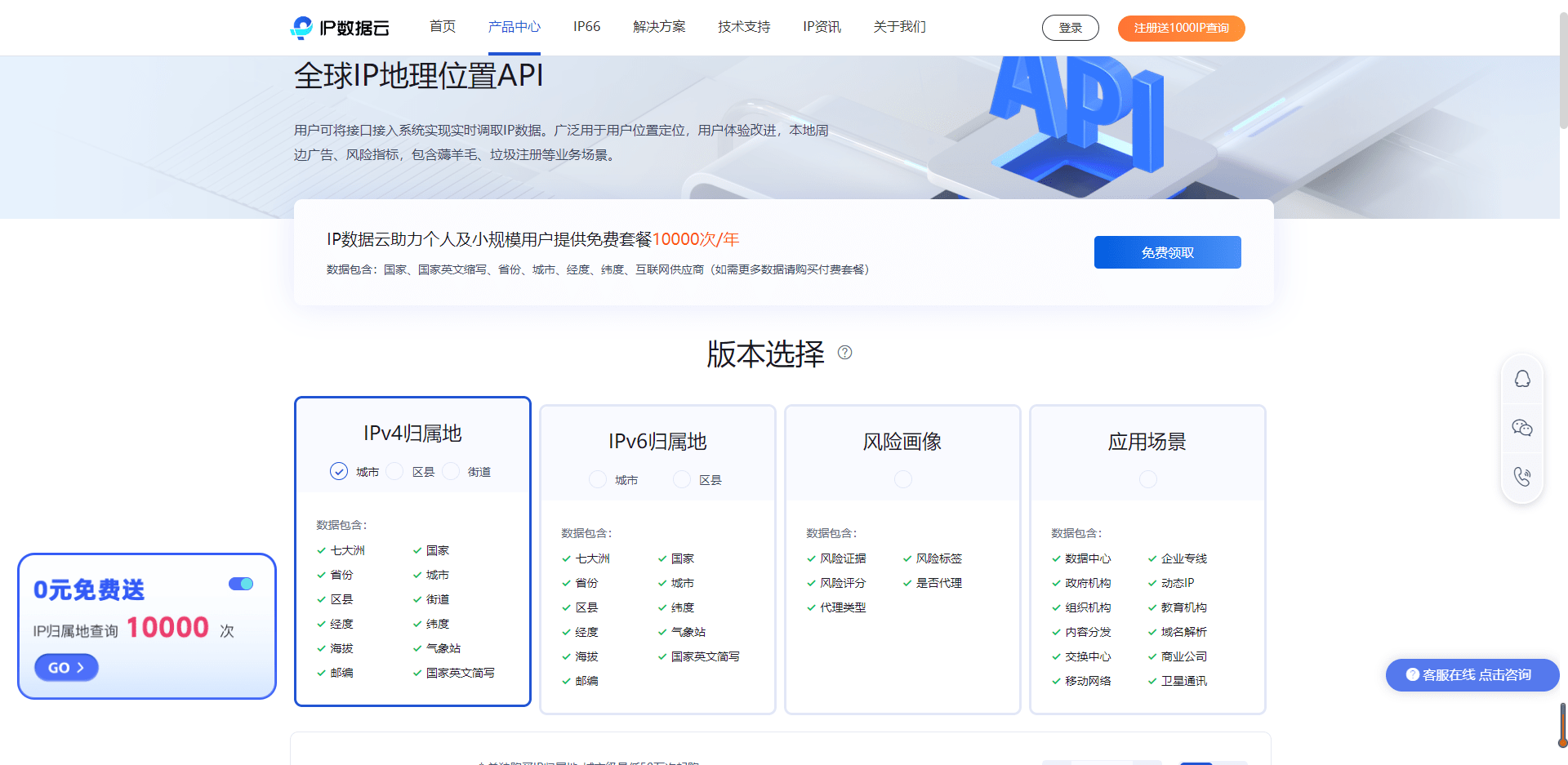
在具體實現的過程,網管可以把為這個小型局域網的分配的IP地址段配置到DHCP服務器的作用域上,我以具體的操作來說明一下設置步驟(需要說明的是,這一章我們介紹DHCP服務器的配置,前提條件是DHCP服務器與客戶機位于相同的VLAN中)。
(一)添加DHCP服務
DHCP服務器采用WIN2003操作系統(WIN2000操作系統也可),如果沒有安裝DHCP服務,先要在“控制面板”的“添加/刪除程序”中安裝DHCP服務,
(二)配置DHCP服務器
配置的過程也很簡單,理解好幾個概念(作用域、路由、DNS等)就可以進行DHCP服務器的創建了,我以具體的操作為例進行說明。
1、比如網管為本局域網分配的IP段為10.66.5.1-10.66.5.100,為本機(DHCP服務器+打印服務器)分配的IP地址為10.66.5.246(當時為了避免沖突特意靠后分配的一個IP地址),子網掩碼為255.255.0.0,網關為10.66.0.1,DNS服務器的地址為222.175.169.91和219.146.0.130。
2、新建作用域,IP地址范圍
3、三個常規設置
添加排除、租約期限這兩個選項都用默認值,到了“配置DHCP選項”這一項,我們選“否,我想稍后配置這些選項”,這么做的目的是排除初次配置DHCP服務器時由于對一些名詞理解的不清楚,而造成配置的問題。
4、配置作用域
這樣我們就創建了一個作用域,在“作用域選項”中點擊鼠標右鍵選擇“配置選項”,在這兒我們要配置兩個選項
1)003路由器
其實就是分配給客戶機的網關地址,
2)006DNS服務器
這個更好理解,就是分配給客戶機的DNS服務器的地址,如圖2所示
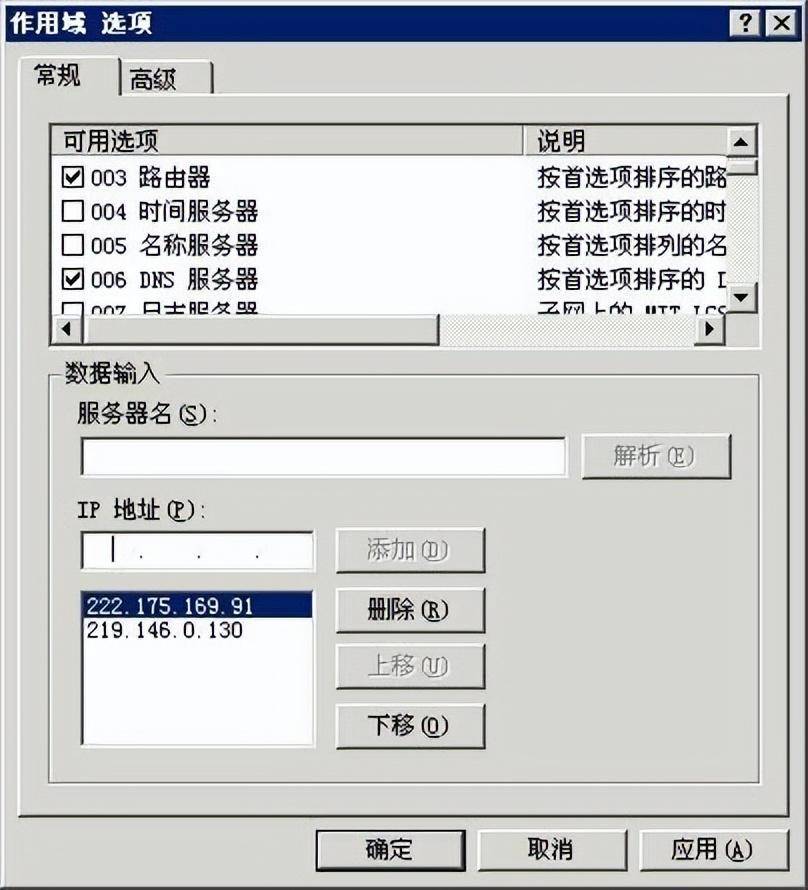
5、激活DHCP服務器
只是創建了作用域,DHCP服務器還是無法工作的,我們需要“激活”這臺服務器,在作用域上點鼠標右鍵,選“激活”即可。
IP地址網絡測試
在客戶端上測試一下,將客戶機設置為自動獲取IP地址及DNS服務器地址,看能不能獲取到IP地址、網關地址及DNS服務器地址。
另外,還可以在TCP/IP設置的高級中看到DHCP被啟用的顯示。
同時,在DHCP服務器的地址租約中也可以看到有一臺客戶端獲取到IP地址了,如圖3所示。
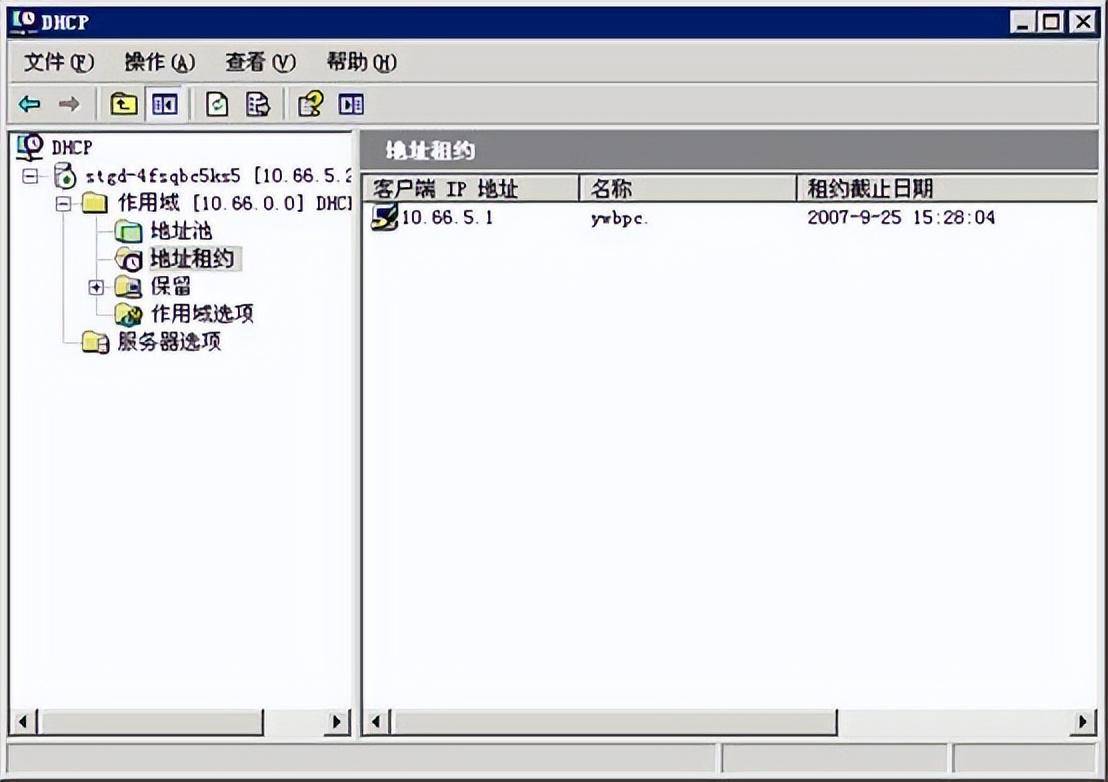
在這個小型局域網中啟用了DHCP服務器后,IP地址沖突的事情就基本上“絕跡”了。 #p#
IP66在線查IP地址位置:https://www.ip66.NET/?utm-source=LJ&utm-keyword=?1146